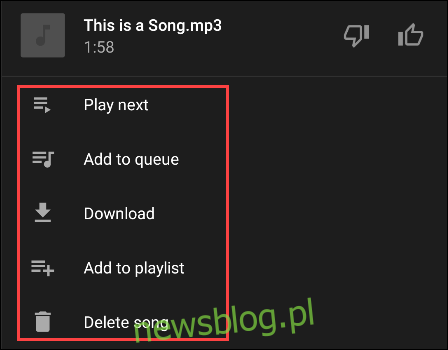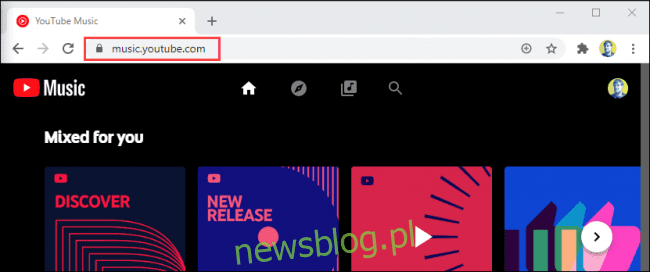
Âm nhạc YouTube thuộc về Google thay thế cho Google Play Âm nhạc. Dịch vụ này chủ yếu để truyền phát nhạc từ thư viện của bạn YouTube, nhưng bạn cũng có thể tải các bài hát của riêng mình lên đám mây. Sau đây là cách tải lên và quản lý thư viện nhạc của bạn.
Nếu bạn là người dùng Google Play Âm nhạc, hãy chuyển tài khoản của bạn sang YouTube Music sẽ chuyển nhạc đã tải lên. Những người dùng mới YouTube Music có thể dễ dàng tải nhạc lên YouTube Âm nhạc trong một vài bước. Nhạc đã tải lên có thể được phát trực tuyến từ ứng dụng YouTube âm nhạc trên mọi thiết bị.
Cách tải nhạc lên YouTube Âm nhạc
Tải nhạc lên tài khoản của bạn YouTube Âm nhạc chỉ có thể thông qua trình duyệt web trên máy tính của bạn, không phải trên điện thoại của bạn. Để bắt đầu, hãy truy cập music.youtube.com trong trình duyệt web như Chrome.
Sau đó bấm vào ảnh hồ sơ của bạn ở góc trên bên phải.
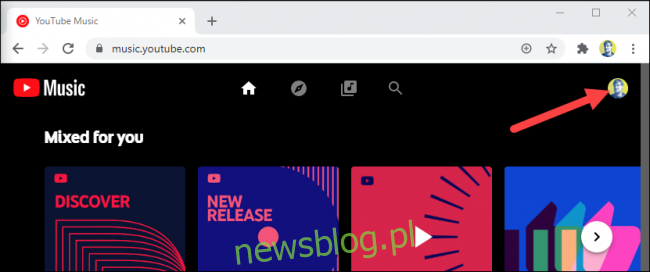
Chọn “Tải nhạc lên” từ menu.
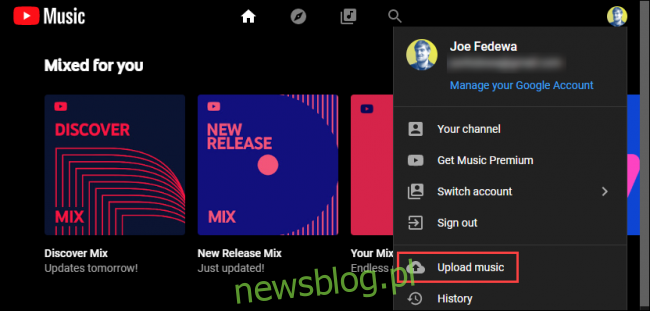
Một cửa sổ trình duyệt tập tin sẽ mở ra. Điều hướng đến thư mục chứa nhạc bạn muốn chuyển. Trong trường hợp này, chúng tôi đang sử dụng thư mục “Âm nhạc”.
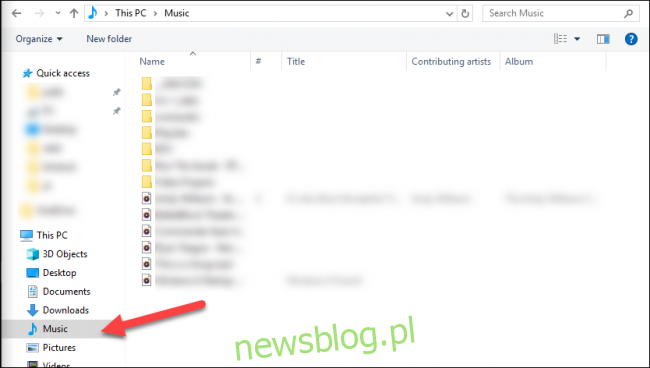
Chọn tất cả các tệp nhạc bạn muốn chuyển. Bạn có thể chọn nhiều tệp bằng cách giữ phím Ctrl trên hệ thống của mình Windows hoặc phím Cmd trên máy Mac khi chọn.
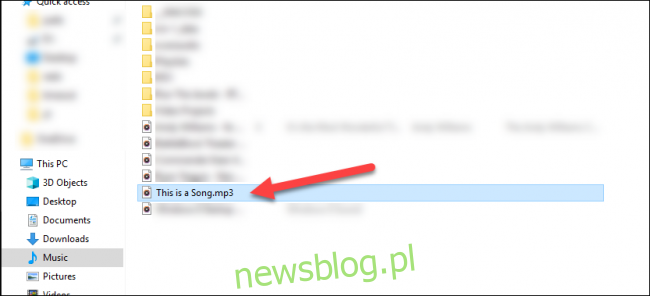
Sau khi chọn tất cả các tệp nhạc, nhấp vào nút “Mở”.

YouTube Âm nhạc bây giờ sẽ yêu cầu bạn đọc “Điều khoản sử dụng” của nó. Nhấp vào “Chấp nhận” nếu bạn đồng ý với văn bản pháp lý.
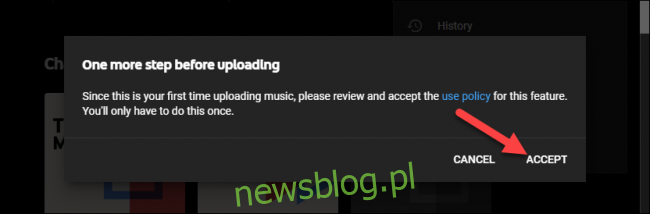
Tiến trình tải nhạc lên sẽ hiển thị ở góc dưới bên trái của trang.
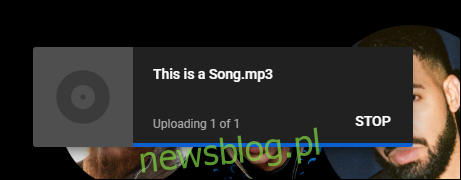
Sau khi quá trình chuyển hoàn tất, các tệp nhạc sẽ được xử lý. Bạn có thể nhấp vào nút “Chuyển đến Thư viện” để xem tất cả nhạc đã tải lên.
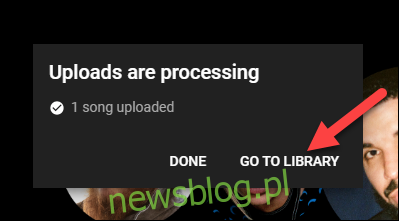
Cách xem và quản lý nhạc đã tải lên của bạn
Bạn có thể xem tất cả nhạc đã tải lên của mình ở một nơi bằng cách truy cập thư viện của bạn trong ứng dụng YouTube Âm nhạc. Bạn có thể thực hiện việc này từ máy tính, iPhone, iPad hoặc thiết bị Android của mình.
Duyệt và quản lý nhạc đã tải lên trên máy tính của bạn
Trên máy tính của bạn, hãy truy cập music.youtube.com trong một trình duyệt web như Chrome.
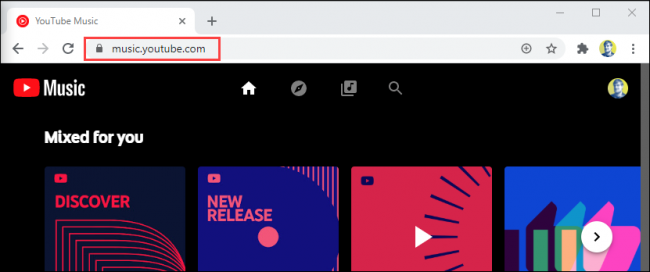
Nhấp vào biểu tượng thứ ba từ bên trái ở đầu màn hình để chuyển đến thư viện của bạn.
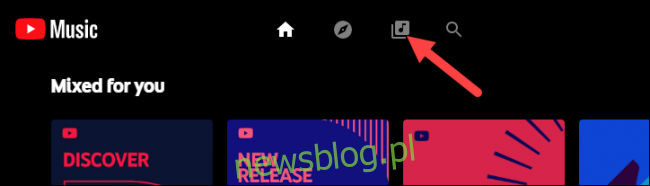
Âm nhạc của bạn được chia thành hai phần: YouTube Âm nhạc và Tải lên. Chọn menu thả xuống và nhấp vào “Đã tải lên” nếu nó chưa được hiển thị.
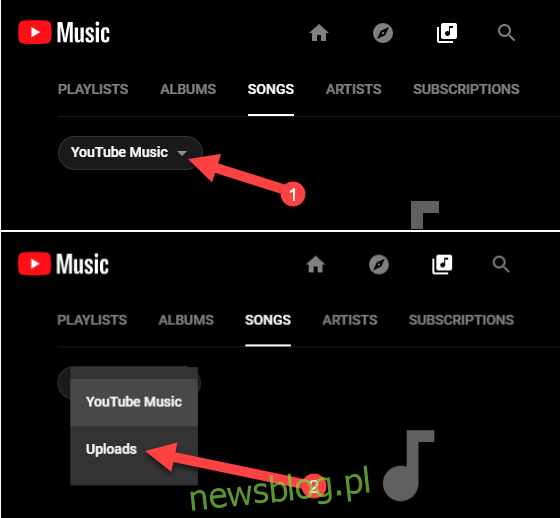
Để quản lý một bài hát, hãy di chuột qua bài hát đó và nhấp vào biểu tượng menu ba chấm.
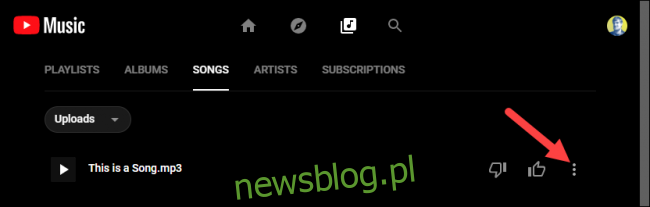
Trong menu, bạn có thể chọn “Phát tiếp”, “Thêm vào hàng đợi”, “Thêm vào danh sách phát” hoặc “Xóa bài hát”.
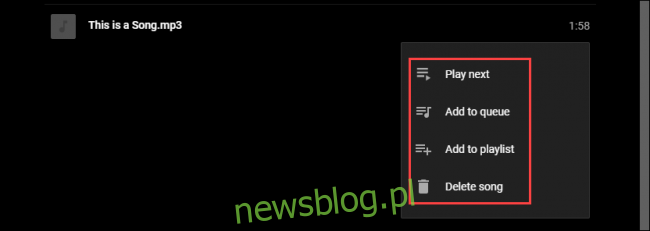
Xem và quản lý nhạc đã tải lên của bạn trên iPhone, iPad hoặc Android
Trên thiết bị iPhone, iPad hoặc Android của bạn, hãy mở ứng dụng YouTube Âm nhạc và nhấp vào tab “Thư viện” ở thanh dưới cùng.
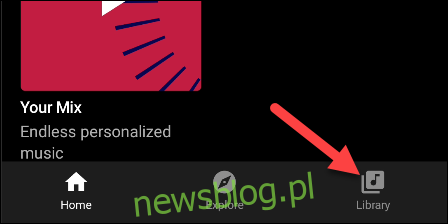
Nếu bạn đang sử dụng ứng dụng lần đầu tiên, bạn có thể được yêu cầu cấp phép YouTube Nhạc để phát các tệp âm thanh từ thiết bị của bạn. Nhấn vào “Không phải bây giờ” để bỏ qua.
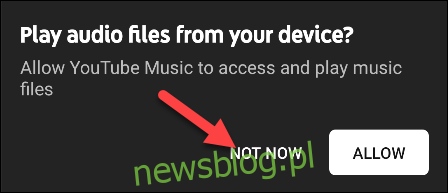
Ở đây chúng ta có thể chọn “Album”, “Bài hát” hoặc “Nghệ sĩ”. Nhấp vào “Bài hát”.
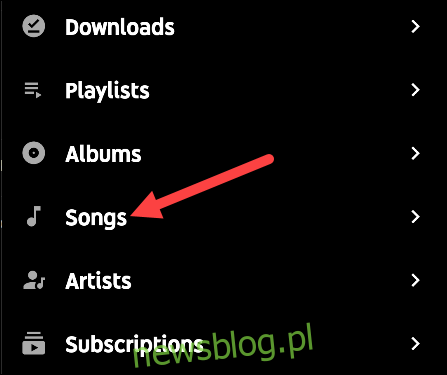
Thư viện của bạn được chia thành hai phần: Âm nhạc trên YT và Nội dung tải lên. Nhấp vào tab “Tải lên” ở đầu màn hình.
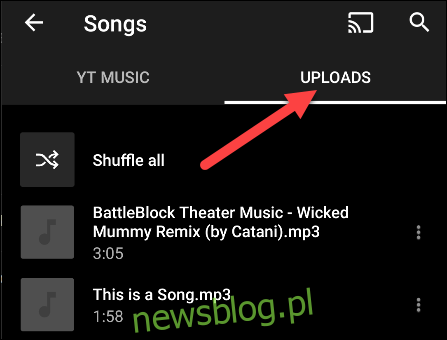
Nhấn vào biểu tượng menu ba chấm ở bên phải bài hát để hiển thị menu.
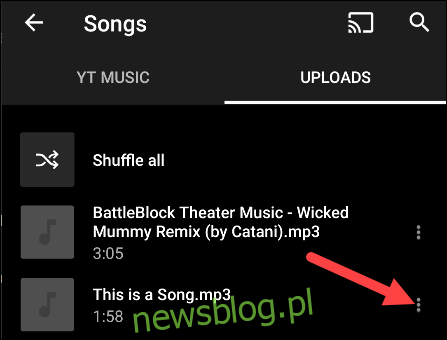
Tại đây, bạn có thể chọn “Phát tiếp”, “Thêm vào hàng đợi”, “Tải xuống”, “Thêm vào danh sách phát” hoặc “Xóa bài hát”.